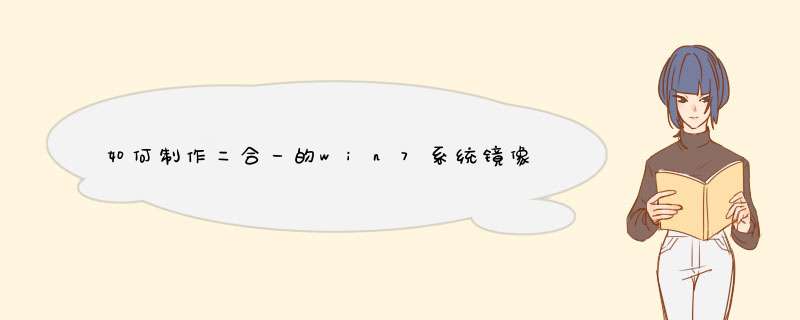
下载官方原版msdn简体中文win7 with sp1 32位和64位镜像;
2.把镜像 *** 作软件imagex解压到windows/system32,用UltraISO软件提取win7 with sp1 32位和
64位镜像中sources文件夹中的install.wim到任意盘(剩余空间大于10g),32位的install.wim改名
为installx86.wim ,64位改名为installx64.wim。
3.制作install.wim文件。打开cmd运行命令 imagex /export x:\sources\installx86.wim 5
x:\install.wim(x为installx86.wim的存放路径,5代表32位中第五个编号的镜像即旗舰版),接着运
行 imagex /export x:\sources\installx64.wim 4 x:\install.wim "Windows 7 Ultimate X64" (本
句的意思是将installx64文件中的第四个镜像即旗舰版镜像提取到install文件中并命名为Windows 7
Ultimate X64),运行两个命令后install.wim文件就制作好了,只是合并了下没做任何修改;
4,修改名称和描述。运行命令imagex /info x:\install.wim 1 "Windows 7 Ultimate X86"
"Windows 7 旗舰版 32位" imagex /info x:\install.wim 2 "Windows 7 Ultimate X64"
"Windows7 旗舰版 32位"( *** 作玩第三步后install中1#镜像位32位的,2#为64位的。上面2句话中
前引号是对镜像显示命名,后引号中是描述信息,可以随便写)
5.提取64位的clg文件。用UltraISO软件打开64位光盘镜像,提取sources文件夹下旗舰版版的
clg文件即install_Windows 7 Ultimate.clg提取到硬盘中,并重命名为install_Windows 7
Ultimate x64.clg,然后打开32位镜像,把旗舰版的clg文件命名为install_Windows 7 Ultimate
x86.clg,并将install_Windows 7 Ultimate x64.clg添加进来,另外删除除旗舰版意外的clg文件,
因为已经没用,不过留着也可以。然后添加制作好的install.wim文件到sources文件夹中替换同名文
件,为了安装时同时显示32和64位安装菜单,删除ei.cfg文件,然后另存为新的镜像即可,到这里
32位64位2合一的win7 with sp1镜像就制作好了。
1、下载并安装u深度U盘启动盘制作工具装机版安装程序。2、完成安装后点击“立即体验”按钮即可打开u深度U盘启动盘制作工具。装机版,随后将准备好的U盘插入电脑usb接口中,成功连上后可以看到在读取U盘后所识别出来的信息。
3、接着使用软件提供好的默认参数设置进行制作,即模式选择HDD-FAT32,分配选择500M便可,最后一项NTFS如果进行勾选时会在制作完u盘启动盘之后将U盘格式转换成NTFS,其特点便是能够支持单个大于4GB文件的传输,若用户所准备的u盘容量大于4G空间时可进行选择。
4、参数信息确定无误后直接点击“一键制作启动U盘”,所d出的提示窗口中点击确定后便可开始制作u盘启动盘。
5、等待工具制作完成后,会有新一步的提示信息,询问是否进行模拟启动测试,若是第一次使用此工具制作u盘启动盘的朋友可点击“是”对制作好的u盘启动盘进行模拟启动测试,也可以选择“否”退出即可。
6、完成模拟启动测试后,需要同时按住ctrl+alt键释放鼠标,然后点击关闭即可退出,切记:切勿深入测试启动菜单内的选项测试。
7、将下载好的xp、win7系统镜像文件复制到u盘内即可。
欢迎分享,转载请注明来源:内存溢出

 微信扫一扫
微信扫一扫
 支付宝扫一扫
支付宝扫一扫
评论列表(0条)